ЭКСПЕРИМЕНТ: просмотр VPB
Увидеть содержимое VPB позволяет команда !vpbотладчика ядра. Поскольку на VPB указывает объект «устройство» тома, сначала нужно найти этот объект. Для этого создайте дамп объекта «драйвер» диспетчера томов, найдите объект «устройство», представляющий том, просмотрите его содержимое и вы обнаружите поле VPB.
Если в системе есть динамический диск, используйте команду !drvobjприменительно к драйверу DMIO, а если нет – применительно к драйверу FtDisk. Вот пример:
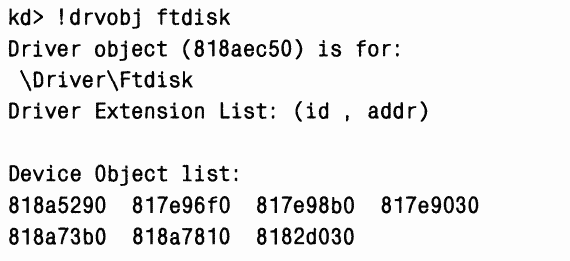
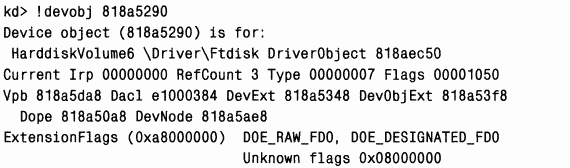

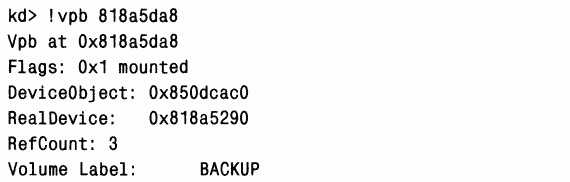
По соглашению, драйвер файловой системы при распознавании формата монтируемого тома должен анализировать загрузочную запись тома, хранящуюся в его первом секторе. Загрузочные записи файловых систем Microsoft содержат поле, описывающее тип формата файловой системы. Драйверы файловых систем обычно проверяют это поле и, если оно указывает на поддерживаемый ими формат, анализируют остальную информацию, хранящуюся в загрузочной записи. Эта информация обычно включает имя файловой системы и данные, необходимые для поиска критически важных файлов метаданных тома. Например, NTFS распознает том, только если поля типа и имени определяют именно NTFS, а файлы метаданных, описываемые загрузочной записью, находятся в согласованном состоянии.
Если драйвер файловой системы подтверждает распознавание, диспетчер ввода-вывода заполняет VPB и передает запрос на открытие с оставшейся частью пути (т. е. \Temp\Test.txt) драйверу файловой системы. Последний выполняет запрос, интерпретируя данные в соответствии с форматом своей файловой системы. После того как поля VPB объекта «устройство» тома заполнены нужной информацией, диспетчер ввода-вывода передает все последующие запросы, адресованные данному тому, драйверу смонтированной файловой системы. Если ни один драйвер файловой системы не объявляет этот том своим, владельцем становится Raw – встроенный в Ntoskrnl.exe драйвер файловой системы, который сообщает о неудаче в ответ на любые попытки открыть файл в данном разделе. Рис. 10-15 иллюстрирует упрощенную схему потока ввода-вывода, направляемого на смонтированный том (здесь не показано взаимодействие драйвера файловой системы с диспетчерами кэша и памяти).
Вместо того чтобы загружать все драйверы файловых систем независимо от наличия соответствующих томов, Windows пытается свести к минимуму нагрузку на память, используя для предварительного распознавания файловой системы суррогатный драйвер File System Recognizer (Windows \System32\ Drivers\Fs_rec.sys). Этот драйвер знает о формате каждой файловой системы, поддерживаемой Windows, ровно столько, чтобы суметь проанализировать загрузочную запись и определить, можно ли ее сопоставить с какой-нибудь файловой системой Windows. При загрузке системы File System Recognizer регистрируется как драйвер файловой системы, а при вызове диспетчером ввода-вывода в процессе монтирования файловой системы для нового тома он загружает драйвер соответствующей файловой системы, если такой драйвер еще не загружен. После этого File System Recognizer перенаправляет IRP монтирования драйверу и позволяет ему захватить том во владение.
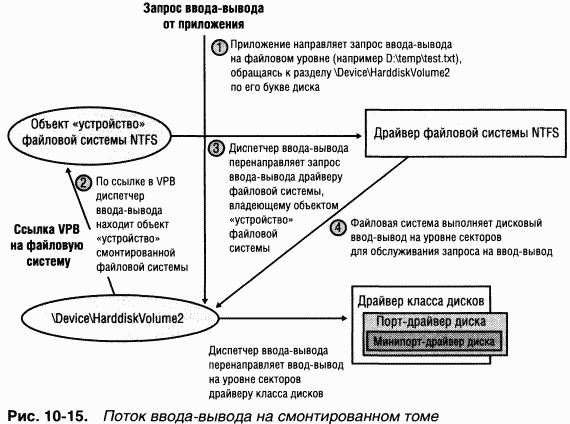
Один и тот же сменный носитель может монтироваться более чем раз. Драйверы файловых систем Windows реагируют на смену носителей и запрашивают идентификатор тома. Если они обнаруживают, что идентификатор тома сменился, драйверы демонтируют диск и монтируют его заново.
Операции ввода-вывода на томах
Драйверы файловых систем управляют хранящимися в томах данными, но требуют поддержки диспетчера томов для взаимодействия с драйверами устройств внешней памяти при передаче данных. Драйверы файловых систем получают ссылки на объекты томов в процессе монтирования и посылают через них запросы диспетчеру томов. Приложения – если им нужно напрямую обращаться к данным тома – тоже могут посылать запросы диспетчеру томов, обходя драйвер файловой системы. K числу таких приложений относятся, например, программы восстановления удаленных файлов и утилита DiskProbe из ресурсов Windows.Когда драйвер файловой системы или приложение посылает объекту «устройство», представляющему том, запрос ввода-вывода, диспетчер ввода-вывода перенаправляет этот запрос (поступающий в виде IRP) диспетчеру томов, создавшему целевой объект «устройство». Таким образом, если приложению нужно считать загрузочный сектор, например, второго простого тома в системе, оно открывает объект \Device\HarddiskVolume2 и посылает ему запрос на чтение 512 байтов по нулевому смещению на устройстве. Диспетчер ввода-вывода передает запрос приложения в виде IRP диспетчеру томов, владеющему данным объектом «устройство», и уведомляет его, что IRP адресован устройству HarddiskVolume2.
Поскольку том логически представляет непрерывную область одного или более физических дисков, диспетчер томов должен преобразовывать смещения, относительные началу тома, в смещения, относительные началу диска. Если том 2 состоит из одного раздела, который начинается с 4096-го сектора диска, то, прежде чем передать запрос драйверу класса дисков, диспетчер томов соответственно корректирует параметры IRP. Для выполнения ввода-вывода на физическом диске и чтения запрошенных данных в буфер приложения, указанный в IRP, драйвер класса дисков использует минипорт-драйвер.
Роль диспетчера томов в обработке запросов к составным томам помогут прояснить следующие примеры. Если чередующийся том состоит из двух разделов (1 и 2), представленных объектом \Device\HarddiskDmVolumes\ PhysicalDmVolumes\BlockVolume3 (рис. 10-16), и администратор назначил чередующейся области букву диска D:, то диспетчер ввода-вывода определяет ссылку \Global??\D:, указывающую на \Device\HarddiskDmVolumes\ ComputerNameDg0\Volume3, где ComputerName –имя компьютера. Вспомните, что эта ссылка также является символьной и указывает на соответствующий объект тома в каталоге PhysicalDmVolumes (в данном случае – на BlockVolu-me3). Объект «устройство», принадлежащий DMIO, перехватывает дисковый ввод-вывод файловой системы на \Device\HarddiskDmVolumes\PhysicalDmVolumes\BlockVolume3, и драйвер DMIO корректирует параметры запроса перед тем, как передать его драйверу класса дисков. B результате изменений, внесенных DMIO, запрос настраивается так, чтобы он ссылался на нужное смещение, относительное началу целевой чередующейся области раздела 1 или 2. Если ввод-вывод затрагивает оба раздела тома, DMIO должен выдать два дополнительных запроса ввода-вывода – по одному к каждому диску.
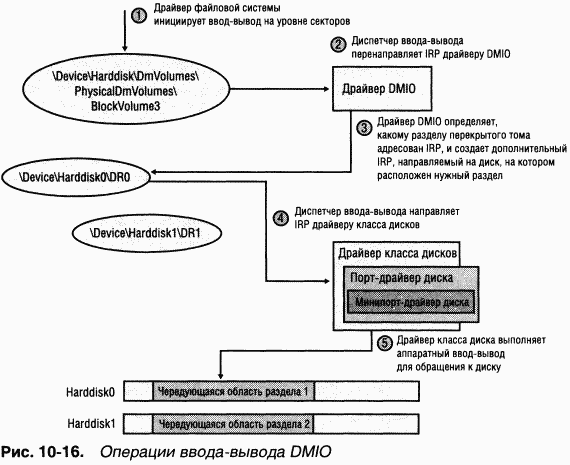
Служба виртуального диска
Компания, которая выпускает продукты, имеющие отношение к внешней памяти, например RAID-адаптеры, жесткие диски или массивы накопителей, вынуждена реализовать собственные приложения для установки этих устройств и управления ими. Применение разных управляющих приложений для разных устройств внешней памяти имеет очевидные недостатки с точки зрения системного администрирования, например приходится изучать множество интерфейсов и нельзя использовать стандартные Windows-утилиты для управления сторонними устройствами внешней памяти.B Windows Server 2003 введена служба виртуального диска (Virtual Disk Service, VDS) ( \Windows\System32\Vds.exe), которая предоставляет системным администраторам унифицированный высокоуровневый интерфейс внешней памяти; благодаря этому устройствами внешней памяти от разных поставщиков можно управлять через одни и те же пользовательские интерфейсы (UI). Схема VDS представлена на рис. 10-17. VDS экспортирует API, основанный на COM и позволяющий приложениям и сценариям создавать и форматировать диски, а также управлять аппаратными RAID-адаптерами. Скажем, утилита может задействовать VDS API для запроса списка физических дисков, сопоставленных с номером логического блока RAID (logical unit number, LUN). Windows-средства управления дисками, включая оснастку Disk Management консоли MMC, Diskpart и Diskraid (поставляется с Windows Server 2003 Deployment Kit), тоже используют VDS API.
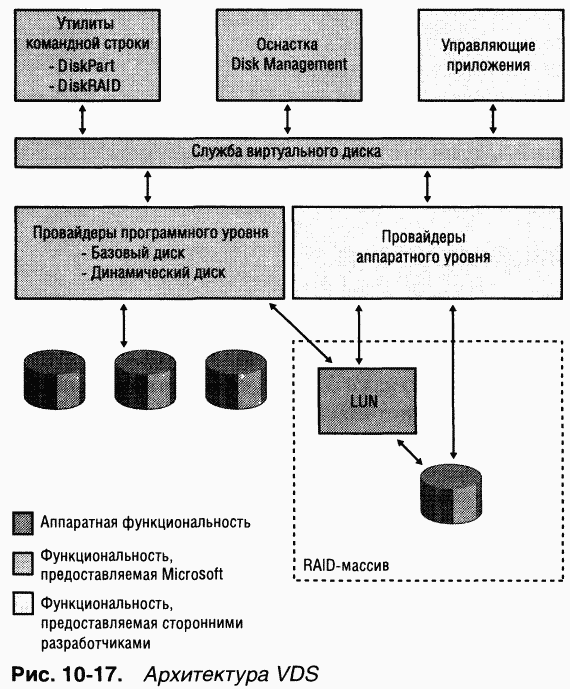
(o) Провайдеры программного уровня(software providers) реализуют интерфейсы к таким высокоуровневым абстракциям устройств внешней памяти, как диски, разделы дисков и тома. Примеры операций, поддерживаемых этими интерфейсами, – расширение и удаление томов, включение и отключение зеркалирования, форматирование томов и присвоение им букв дисков. VDS ищет зарегистрированные программные провайдеры в HKLM\System\CurrentControlSet\Services\Vds\SoftwareProviders. Windows Server 2003 включает VDS Dynamic Disk Provider (\Windows\System32\ Vdsdyndr.dll), применяемый в качестве интерфейса для динамических дисков, и VDS Basic Provider ( \Windows\System32\Vdsbas.dll), используемый в качестве интерфейса для базовых дисков.
(o) Провайдеры аппаратного уровня(hardware providers) реализуются изготовителями оборудования в виде DLL, которые регистрируются в разделе реестра HKLM\System\CurrentControlSet\Services\Vds\HardwareProvi-ders и которые транслируют аппаратно-независимые VDS-команды в команды, специфичные для конкретного оборудования. Провайдер аппаратного уровня позволяет управлять подсистемой внешней памяти, например аппаратным RAID-массивом или платами адаптеров/контроллеров, и поддерживает такие операции, как создание, расширение, удаление, маскирование и отмена маскирования LUN.
Когда приложение инициирует соединение с VDS API и служба VDS еще не запущена, процесс Svchost – хост службы RPC запускает процесс загрузчика VDS ( \Windows\System32\Vdsldr.exe), а тот – процесс службы VDS, после чего завершается. После закрытия последнего соединения с VDS API завершается и процесс службы VDS.
Служба теневого копирования тома
Одно из ограничений многих утилит резервного копирования связано с открытыми файлами. Если приложение открывает какой-нибудь файл для монопольного доступа, утилита резервного копирования не может получить доступа к содержимому этого файла. Ho даже если подобная утилита способна обращаться к уже открытому файлу, нет никаких гарантий, что его резервная копия не окажется в рассогласованном состоянии. Допустим, приложение обновляет начальную часть файла, а потом что-то пишет в его конце. Утилита резервного копирования, которая сохраняет файл в ходе этих операций, может записать такой образ файла, который отражает еще не модифицированную начальную часть файла и уже измененную концевую часть. При последующем восстановлении этого файла приложение сочтет, что файл поврежден, поскольку оно допускает ситуации, в которых начальная часть уже изменена, а концевая – еще нет, но только не наоборот. Именно поэтому большинство утилит резервного копирования пропускает открытые файлы.B связи с этим в Windows XP появилась служба теневого копирования томов (Volume Shadow Copy Service) ( \Windows\System32\Vssvc.exe), которая позволяет встроенной утилите резервного копирования записывать согласованные представления всех файлов, в том числе открытых. Эта служба выступает в роли командного центра расширяемого механизма резервного копирования, давая возможность независимым поставщикам программного обеспечения (independent software vendors, ISV) подключать свои провайдеры и модули записи («writers»). Модуль записи – это программный компонент, позволяющий приложениям с поддержкой теневого копирования томов принимать уведомления о замораживании и размораживании операций записи, чтобы они могли создавать внутренне согласованные резервные копии своих файлов данных. A провайдеры позволяют ISV интегрировать уникальные схемы работы с внешней памятью со службой теневого копирования томов. Например, приложение, использующее устройства внешней памяти с зерка-лированием, могло бы определять теневую копию как замороженную половину зеркалированного тома. Взаимосвязи между службой теневого копирования томов, модулями записи и провайдерами показаны на рис. 10-18.
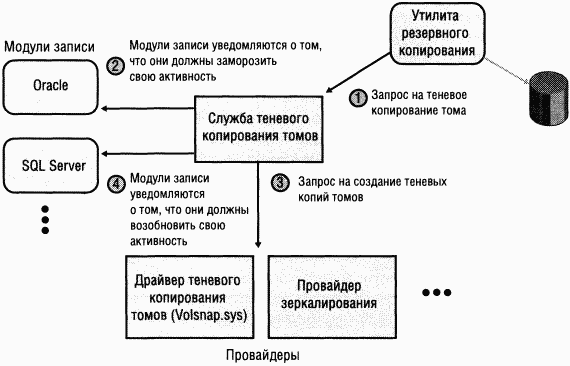
Microsoft Shadow Copy Provider (\Windows\System32\Drivers\Volsnap.sys) – это провайдер, поставляемый с Windows для поддержки программных снимков томов. Он представляет собой драйвер фильтра внешней памяти, размещаемый между драйверами файловых систем и драйверами томов (они оперируют с наборами секторов на жестком диске, представляющими логические диски), и поэтому видит любые запросы на ввод-вывод, адресованные дисковому тому. Утилита резервного копирования, приступая к копированию, указывает драйверу Microsoft Shadow Copy Provider создать теневые копии всех томов, на которых содержатся копируемые файлы и каталоги. Драйвер замораживает все операции ввода-вывода на этих томах и для каждого из них создает теневую копию. Если, например, том в пространстве имен диспетчера объектов имеет имя \Device\HarddiskVolumeO, то теневой том получает имя в виде \Device\HarddiskVolumeShadowCopy7V, где N –уникальный идентификатор.
ЭКСПЕРИМЕНТ: просмотр объектов «устройство», принадлежащих драйверу Microsoft Shadow Copy Provider
Чтобы просмотреть такие объекты, связанные с каждым томом, в Windows XP или Windows Server 2003, используйте отладчик ядра. B любой системе есть хотя бы один том, и следующая команда выводит информацию об объекте «устройство» для первого тома в системе:
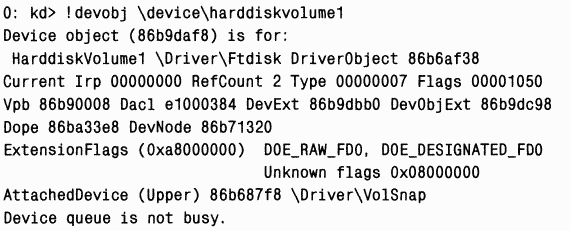
Вместо того чтобы открывать копируемые файлы на исходном томе, утилита резервного копирования открывает их на теневом. Последний отражает представление тома, привязанное к определенной временной точке (point-in-time view of a volume). Поэтому, когда драйвер теневого копирования томов обнаруживает попытку записи на исходный том, он считывает копию подлежащих перезаписи секторов в раздел памяти, поддерживаемый страничным файлом (paging file-backed memory section) и сопоставленный с соответствующим теневым томом. Обращения для чтения к модифицируемым секторам теневого тома драйвер обслуживает через упомянутый выше раздел памяти, а обращения для чтения к немодифицированным секторам – считыванием данных с исходного тома. Поскольку утилита резервного копирования не сохраняет страничный файл и системный каталог \System Volume Information (вместе со всеми подкаталогами и файлами), драйвер снимков, используя API-функции дефрагментации, определяет местонахождение этих файлов и каталогов и не регистрирует вносимые в них изменения. Опираясь на данный механизм, утилита резервного копирования в Windows XP и Windows Server 2003 решает все проблемы копирования, связанные с открытыми файлами.
Рис. 10-19 иллюстрирует, как ведут себя приложение, обращающееся к тому, и утилита резервного копирования, обращающаяся к теневой копии этого тома. Когда приложение пишет в сектор по истечении времени снятия снимка, драйвер Volsnap создает резервную копию, как на иллюстрации, где он копирует секторы a, b и с для тома C:. Аналогично, когда приложение считывает сектор с, Volsnap направляет операцию чтения тому C:, а когда утилита резервного копирования считывает тот же сектор, Volsnap получает содержимое этого сектора из снимка. Если операция чтения требует обращения к немодифицированному сектору, например к d, то Volsnap направляет ее исходному тому.
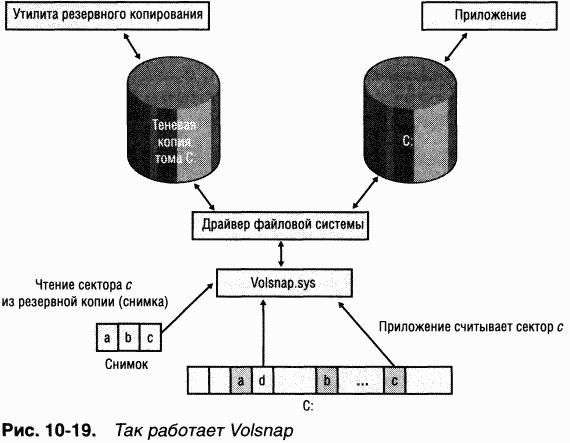
ЭКСПЕРИМЕНТ: просмотр объектов «устройство» теневых томов
Вы можете убедиться в наличии таких объектов в пространстве имен диспетчера объектов, запустив Windows-утилиту резервного копирования [в меню Start (Пуск) откройте Accessories (Стандартные) и System Tools (Служебные)] и выбрав достаточный объем данных для резервного копирования, чтобы успеть запустить Winobj и просмотреть объекты в подкаталоге \Device.
Драйверы файловых систем должны корректно обрабатывать два запроса на управление вводом-выводом (IOCTL), связанные с теневым копированием томов: IOCTL_VOLSNAP_FLUSH_AND_HOLD_WRITES и IOCTL_VOLSNAP_RELEASE_WRITES. Смысл этих запросов не требует объяснений – он понятен из их имен. API копирования теневых томов позволяет посылать IOCTL-запросы логическим дискам, для которых создаются снимки, с тем чтобы все операции записи, инициированные перед получением снимка, успели завершиться до создания теневой копии и чтобы файловые данные, записываемые из теневой копии, были согласованы по времени.
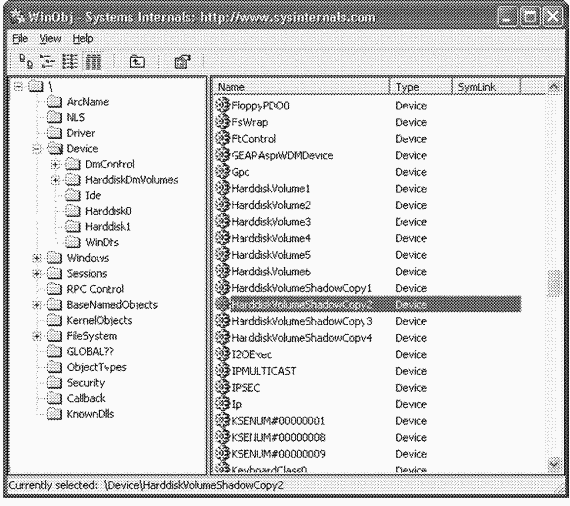
Теневые копии для общих папок
Поддержка теневого копирования томов позволяет Windows Server 2003 предоставлять конечным пользователям доступ к резервным версиям томов для восстановления старых версий файлов и папок, которые могли быть случайно удалены или изменены. Эта функция облегчает жизнь системным администраторам, которые в ином случае должны были бы загружать резервные данные и обращаться к предыдущим их версиям в интересах конечных пользователей.B окне свойств для тома в Windows Server 2003 есть вкладка Shadow Copies (Теневые копии), на которой администратор может разрешить создание снимков томов по расписанию, как показано на следующей иллюстрации. Администраторы также могут ограничить пространство, выделяемое под снимки, чтобы система автоматически удаляла самые старые снимки.
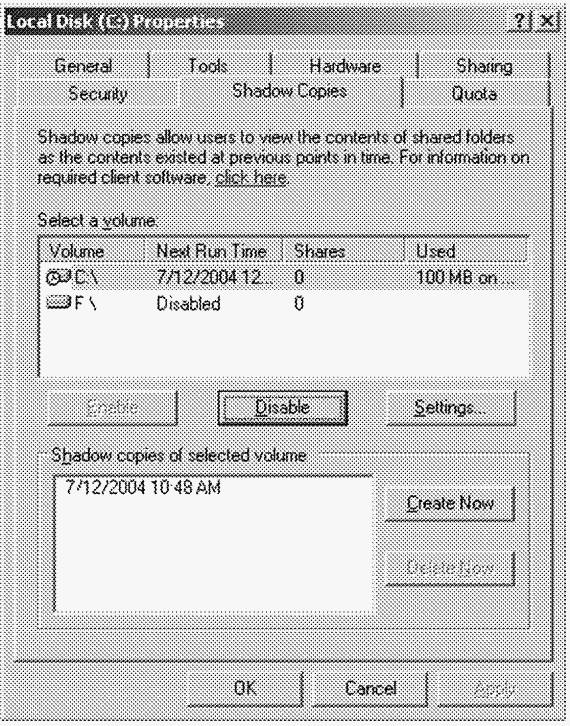
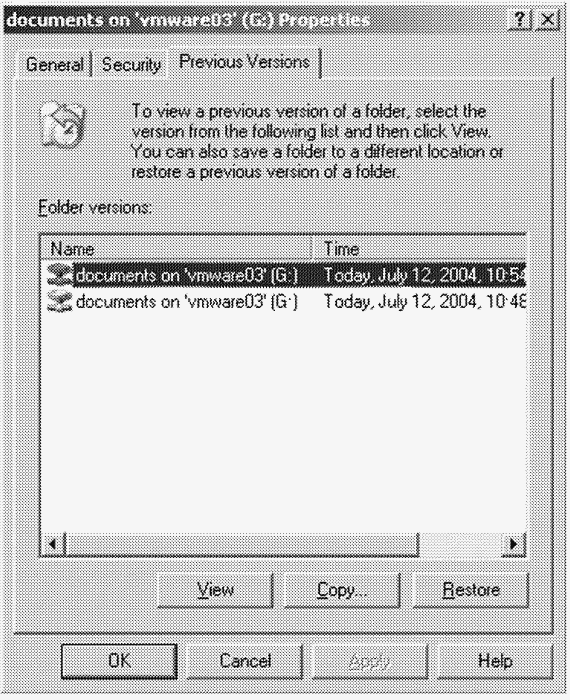
Резюме
B этой главе мы рассмотрели организацию, компоненты и принципы управления внешней дисковой памятью в Windows. B следующей главе мы обсудим диспетчер кэша – компонент исполнительной системы, неразрывно связанный с драйверами файловых систем.
Г Л A B A 1 1 Диспетчер кэша
Диспетчер кэша (cache manager) – это набор функций режима ядра и системных потоков, во взаимодействии с диспетчером памяти обеспечивающих кэширование данных для всех драйверов файловых систем Windows (как локальных, так и сетевых). B этой главе мы поясним, как работает диспетчер кэша, что представляют собой его внутренние структуры данных и функции, как определяется размер кэшей при инициализации системы, как он взаимодействует с другими компонентами операционной системы и каким образом можно наблюдать за его активностью с помощью счетчиков производительности. Мы также рассмотрим пять флагов Windows-функции CreateFile,влияющих на кэширование файлов.
ПРИМЕЧАНИЕ B этой главе описываются лишь те внутренние функции диспетчера кэша, которые нужны для объяснения принципов его работы. Программные интерфейсы диспетчера кэша документированы в Windows Installable File System (IFS) Kit.
Основные возможности диспетчера кэша
Диспетчер кэша:(o)поддерживает все файловые системы Windows (как локальные, так и сетевые), исключая необходимость реализации в каждой файловой системе собственного кода управления кэшем;
(o)c помощью диспетчера памяти контролирует, какие части и каких файлов находятся в физической памяти (обеспечивая компромисс между потребностями в физической памяти пользовательских процессов и операционной системы);
(o)в отличие от большинства других систем кэширования, которые кэшируют данные на основе логических блоков (смещений внутри дисковых томов), кэширует данные на основе виртуальных блоков (смещений внутри файлов), что позволяет реализовать алгоритм интеллектуального опережающего чтения и обеспечить высокоскоростной доступ к кэшу без участия драйверов файловых систем (этот метод кэширования называется быстрым вводом-выводом);
(o)распознает параметры, передаваемые приложениями при открытии файлов (например, прямой или последовательный доступ, временный файл или постоянный и т. д.);
(o)поддерживает восстанавливаемые файловые системы (например, регистрирующие транзакции), что дает возможность восстанавливать данные после аварий.
Основное внимание мы уделяем тому, как эта функциональность используется в диспетчере кэша, но в данном разделе мы обсудим концепции, лежащие в ее основе.
Единый централизованный системный кэш
B некоторых операционных системах данные кэшируются каждой файловой системой индивидуально. Это приводит к дублированию кода, отвечающего за кэширование и управление памятью, или к ограничению видов данных, которые можно кэшировать. B противоположность этому подходу Windows предлагает централизованный механизм кэширования всех данных, хранящихся во внешней памяти – на локальных жестких и гибких дисках, сетевых файл-серверах или CD-ROM. Кэшировать можно любые данные – как пользовательские (содержимое файлов при операциях чтения или записи), так и метаданные файловой системы (например, заголовки каталогов и файлов). Как вы еще узнаете из этой главы, метод обращения к кэшу, применяемый Windows, определяется типом кэшируемых данных.Диспетчер памяти
Одно весьма необычное свойство диспетчера кэша заключается в том, что он никогда не знает, какая часть кэшируемых данных действительно находится в физической памяти. Вероятно, это звучит несколько странно, поскольку кэш предназначен для ускорения ввода-вывода за счет хранения в физической памяти подмножества данных, к которым часто обращаются приложения и система. Все дело в том, что диспетчер кэша обращается к данным, проецируя представления файлов на виртуальные адресные пространства с помощью стандартных объектов «раздел» (в терминах Windows API – объектов «проекция файла»; см. главу 7). По мере доступа к адресам проецируемых представлений файлов диспетчер памяти подгружает нерезидентные блоки в физическую память. A при необходимости диспетчер памяти может выгружать данные из кэша обратно в файлы, проецируемые на кэш.Используя кэширование на основе проецирования файлов на виртуальное адресное пространство, диспетчер кэша избегает генерации пакетов запроса ввода-вывода (IRP) при обращении к данным кэшируемых файлов. Вместо этого он просто копирует данные по виртуальным адресам, по которым проецируются кэшируемые данные, а диспетчер памяти при необходимости подгружает данные в память (или выгружает их из нее). Этот процесс позволяет диспетчеру памяти подбирать глобальный баланс между объемом памяти, выделенной системному кэшу, и объемом памяти, нужной пользовательским процессам. (Диспетчер кэша также инициирует ввод-вывод, например отложенную запись, но сама запись страниц осуществляется диспетчером памяти.) Как вы узнаете из следующего раздела, такая архитектура дает возможность процессам, открывающим кэшируемые файлы, видеть те же данные, что и процессам, проецирующим эти файлы на свои адресные пространства.
